آیا احساس می کنید در لیست کارهای هفتگی خود غرق شده اید؟ در اینجا آمده است که چگونه برنامه Brite می تواند به شما کمک کند وظایف خود را مانند یک حرفه ای برنامه ریزی و اولویت بندی کنید.
داشتن یک برنامه بهرهوری که به شما امکان میدهد چندین کار را در یک مکان انجام دهید، میتواند به شما کمک کند گردش کار خود را به طور مؤثرتری سازماندهی کنید. و اگر به دنبال چیزی برای مطابقت با این الزامات هستید، Brite نقطه شروع خوبی است.
با استفاده از برنامه Brite، می توانید لیست کارهای ساده را تنظیم کنید و رویدادهای هفتگی را در تقویم خود برنامه ریزی کنید. علاوه بر این، میتوانید انتخاب کنید کدام کارها مهمترین هستند – و متوجه شوید که چقدر برای کارهای کمتر فوری هزینه میکنید. این مقاله به شما نشان می دهد که چگونه هفته خود را با برنامه Brite برنامه ریزی کنید. شما یاد خواهید گرفت که چگونه شروع هر روز خود را بهینه کنید، به علاوه خیلی بیشتر.
1. راه اندازی کار و وظایف خصوصی
اگر در سیستم های بهره وری تازه کار هستید، لیست کارهایی که باید انجام دهید مکان مناسبی برای شروع است. Brite به شما امکان می دهد چک لیست خود را به وظایف کاری و خصوصی تقسیم کنید و هر دوی این گزینه ها را در صفحه اصلی خود مشاهده خواهید کرد. افزودن وظایف در این بخش ها ساده است. ابتدا باید دکمه Add را در بالای هر بخش انتخاب کنید.
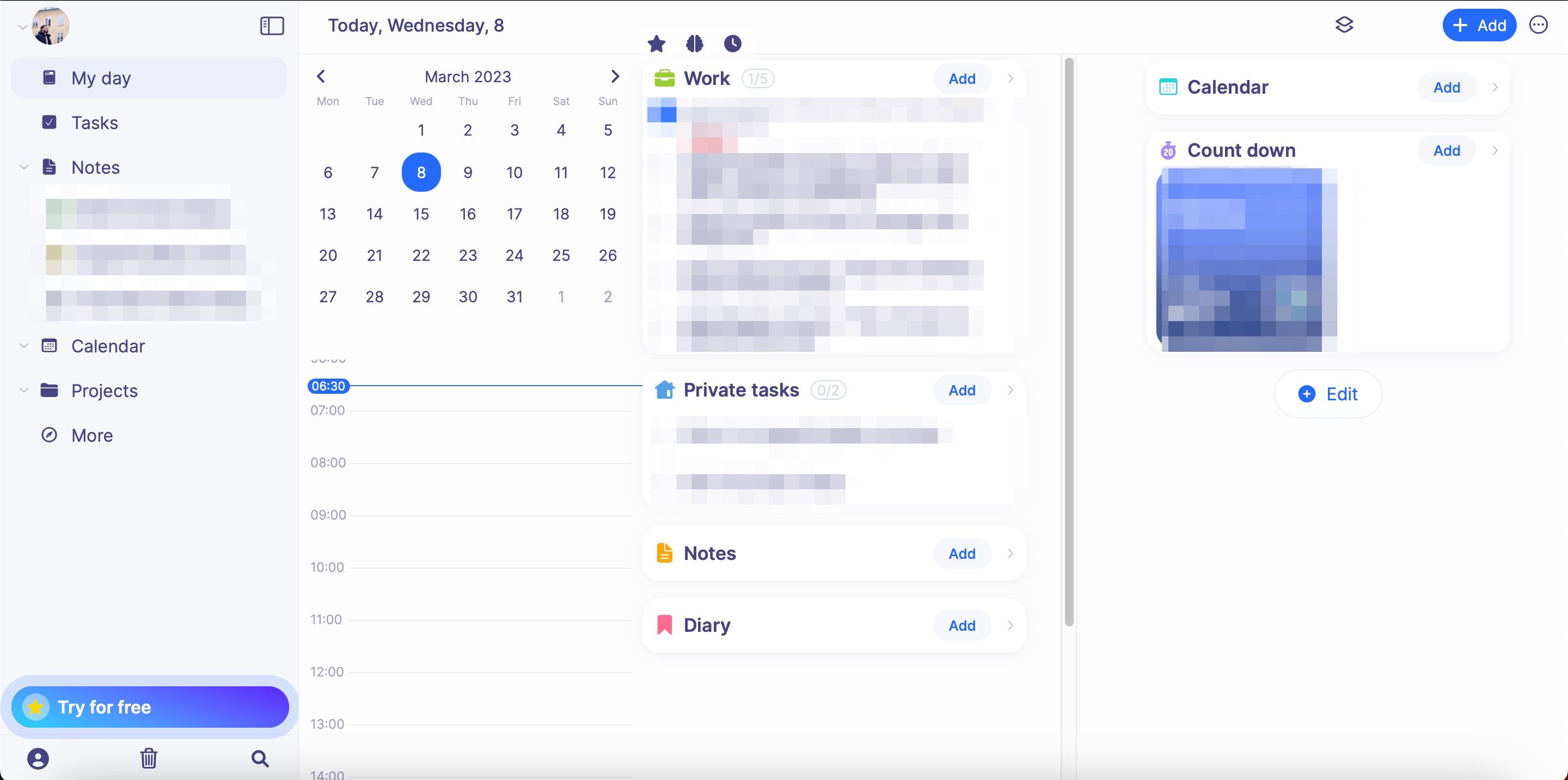
پس از انجام این کار، یک کادر متنی ظاهر می شود. نام کاری را که باید به لیست کارهای خود اضافه کنید تایپ کنید. سپس بر روی نماد + کلیک کنید یا کلید Enter رایانه خود را بزنید.
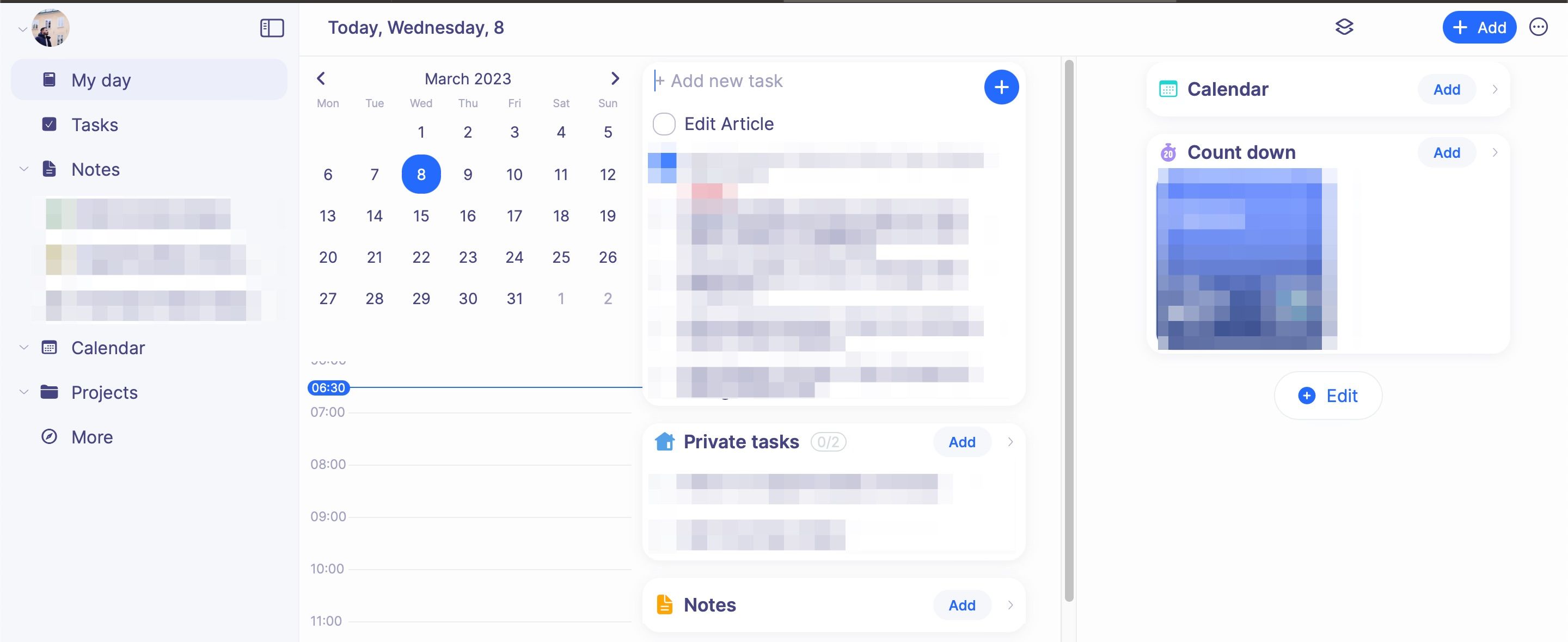
وقتی هر کار را کامل کردید، می توانید دایره کنار آن را علامت بزنید.
2. اولویت بندی مهم ترین وظایف در هفته
شاید شما با اصل پارتو که به عنوان قانون 80/20 نیز شناخته می شود آشنا باشید. ایده آن این است که شما 80 درصد از نتایج خود را از 20 درصد کارهایی که انجام می دهید به دست می آورید. مفاهیم دیگری مانند Deep Work نیز بر اهمیت تمرکز بر کارهای ضروری تاکید کرده اند.
اما با توجه به اینکه بسیاری از افراد چیزهای زیادی در لیست کارهای روزانه خود دارند، به راحتی می توان از کارهای دشوار (اما مهم) به نفع کاری ساده تر گذشت. اگر در تلاش برای پیشرفت چشمگیر به سمت اهداف خود هستید، ممکن است ویژگی اولویت بندی در Brite بسیار مفید باشد.
هنگامی که یک کار جدید یا خصوصی در برنامه ایجاد کردید، می توانید کارت را گسترش دهید. در پایین، دکمه ای به نام اولویت را مشاهده خواهید کرد. برای گسترش کلیک کنید و سطح اهمیت را انتخاب کنید. پس از تغییر ویژگی، می توانید کارت را ببندید.
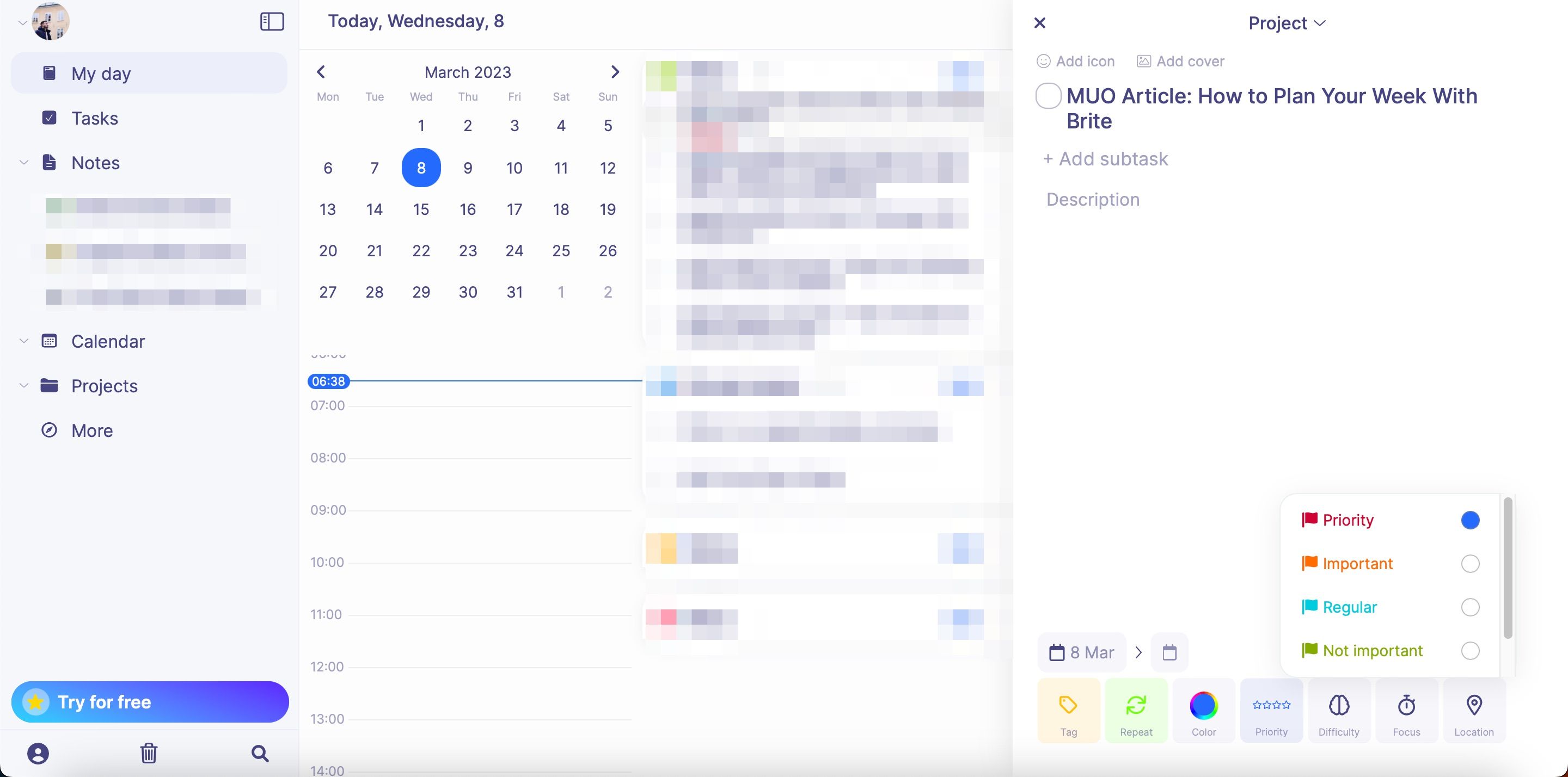
3. تنظیم وظایف تکرار شونده در صورت لزوم
در طول هفته، احتمالاً کارهای زیادی دارید که باید بیش از یک بار انجام دهید. پاسخ دادن به ایمیل ها یکی از رایج ترین نمونه هاست. و اگر میخواهید همه چیز را برای هفت روز آینده برنامهریزی کنید، اضافه کردن دستی این وظایف زمان زیادی را تلف میکند.
خوشبختانه، بسیاری از برنامه های بهره وری – از جمله Brite – به شما امکان می دهند کارهای تکراری را تنظیم کنید. پس از ایجاد یک کار، کارت را گسترش دهید و دوباره به پایین صفحه خود بروید. وقتی آنجا هستید، بخشی با دو فلش به نام Repeat را خواهید دید.
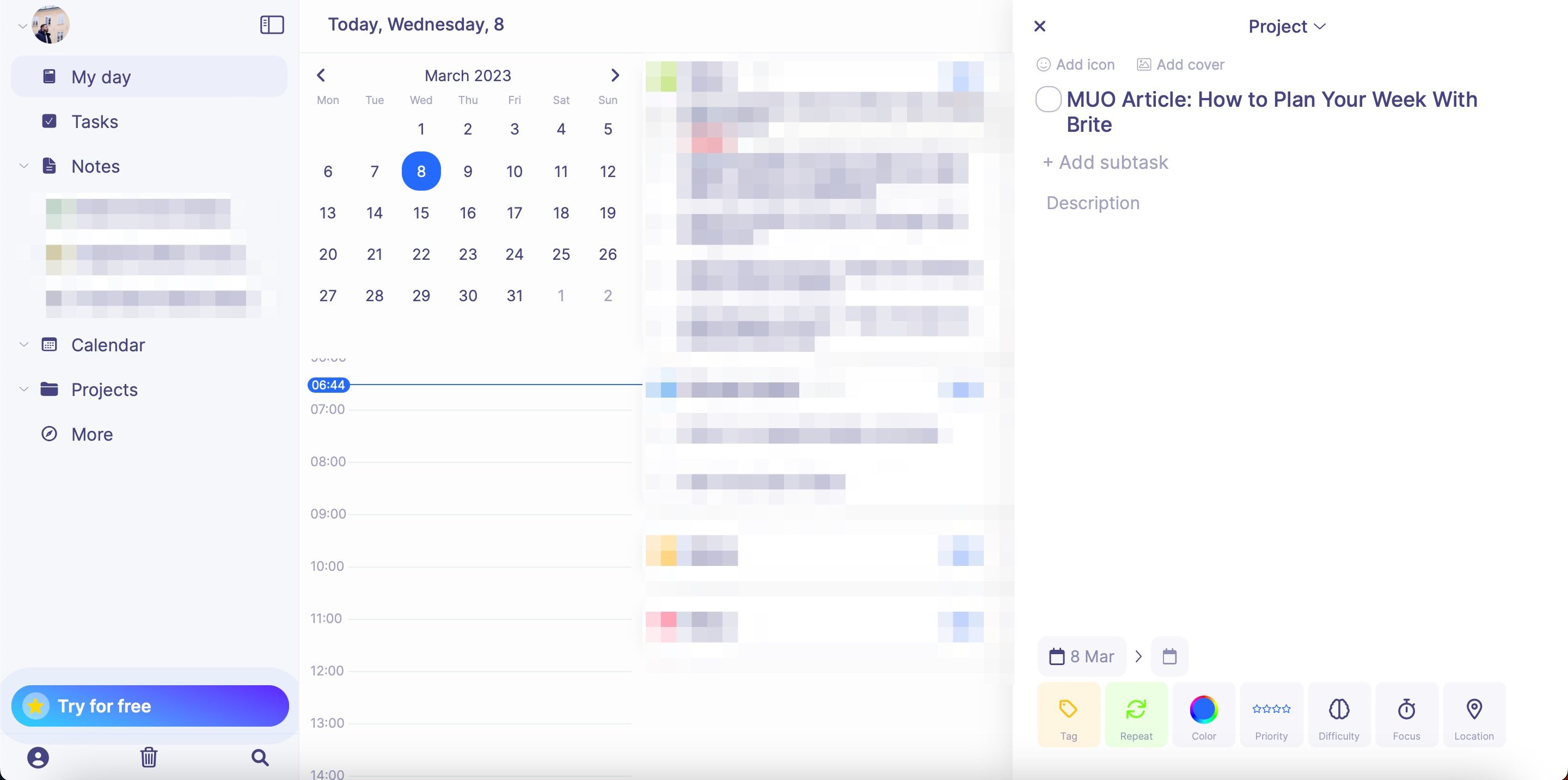
هنگامی که پنجره بعدی ظاهر می شود، طیف گسترده ای از گزینه های سفارشی سازی را مشاهده خواهید کرد. میتوانید انتخاب کنید که آیا میخواهید کارهایتان روزانه تکرار شوند یا خیر. علاوه بر این، شما همچنین می توانید تعیین کنید که می خواهید این عمل تا چه مدت ادامه یابد.
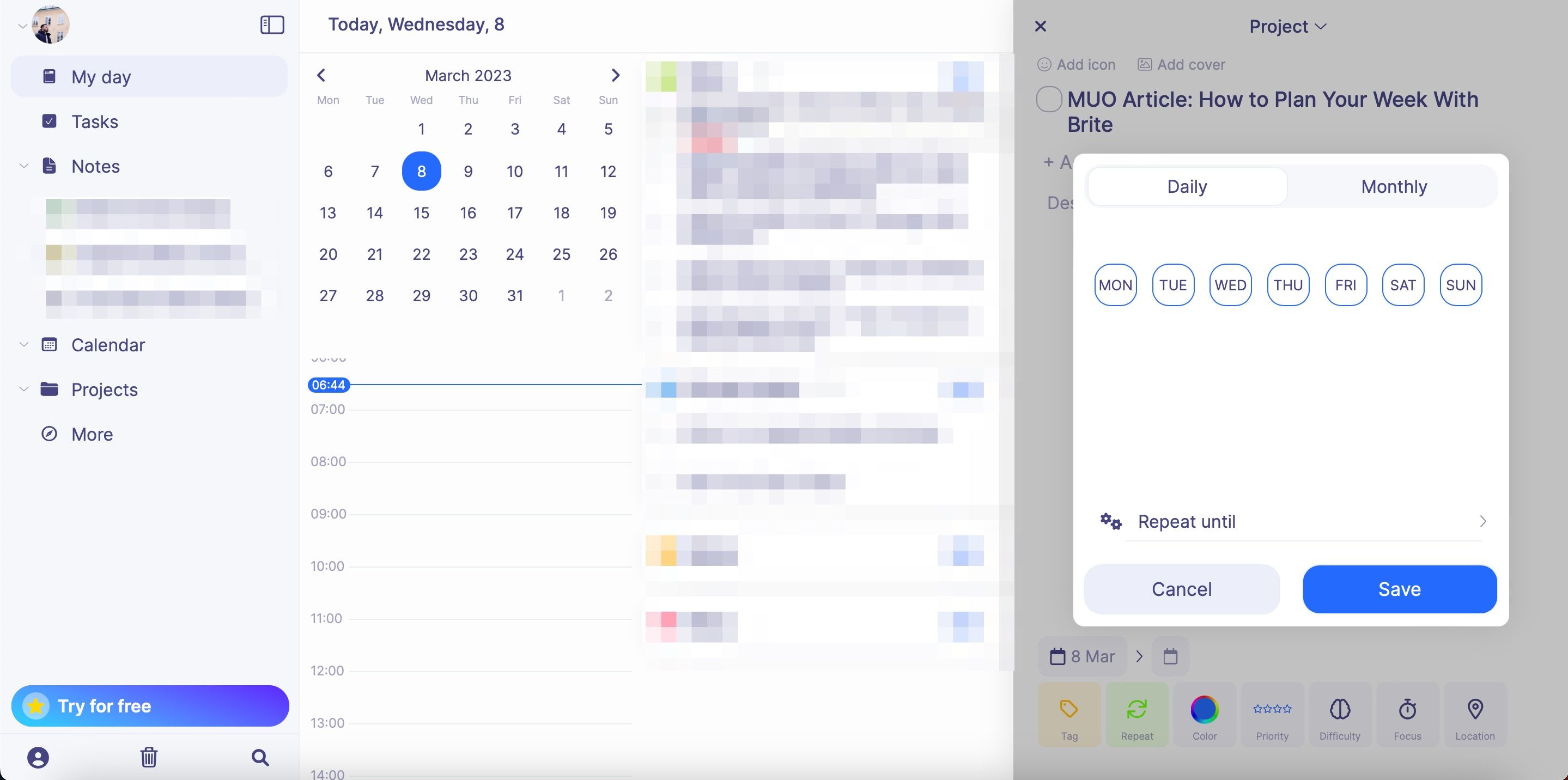
علاوه بر انتخاب روزهایی که میخواهید کارهایتان تکرار شوند، میتوانید تاریخهای خاصی را نیز در هر ماه انتخاب کنید. ممکن است گزینه ماهانه را برای کارهای کمتری مانند ارسال صورتحساب اگر فریلنسر هستید بهتر بیابید.
4. اضافه کردن ابزارک های مفید
Brite چندین گزینه سفارشیسازی دارد و ویجتهای متعددی را خواهید یافت که میتوانید به صفحه اصلی خود اضافه کنید. هنگام برنامه ریزی هفته خود، ممکن است بخواهید برخی از گزینه ها از جمله تقویم، اهداف و پروژه ها را در نظر بگیرید.
افزودن این موارد در Brite چالش بزرگی نیست. در داشبورد، یک نماد کوچک در بالا سمت راست خواهید دید. این را گسترش دهید، و میتوانید از بین برنامههای افزودنی متعدد برای افزودن انتخاب کنید.

پس از افزودن ویجت های خود، آنها را در سمت راست صفحه خود خواهید دید. برای مشاهده جزئیات بیشتر می توانید روی تب کلیک کنید. هنگامی که آنجا هستید، میتوانید هر آنچه را که نیاز دارید اضافه کنید—و پس از پایان کار، نماد x را در بالا سمت چپ بزنید تا دوباره پنجره بسته شود.
5. شروع هر روز به شیوه ای بهینه
داشتن یک روز پربار نباید سخت باشد، اما بسیاری از مردم به محض اینکه از خواب بیدار می شوند، خود را پشت سر می گذارند. اگر ندانید چه وظایفی را باید انجام دهید، اغلب در بیشتر روز خود را در حالت ارتجاعی خواهید دید. و زمانی که این اتفاق بیفتد، تعیین زمان برای کارهایی که واقعاً شما را به جلو میبرد، دشوار است.
شما می توانید ترفندهای زیادی را برای تمرکز مجدد ذهن خود در شروع هر روز امتحان کنید و یادداشت برداری یکی از بهترین هاست. Brite دارای یک ویژگی مفید Diary است که به شما امکان می دهد به سرعت حال خود را در صبح بررسی کنید. میتوانید به این موضوع اشاره کنید که چه چیزی بر احساس شما، نحوه خوابیدن و موارد دیگر تأثیر گذاشته است.
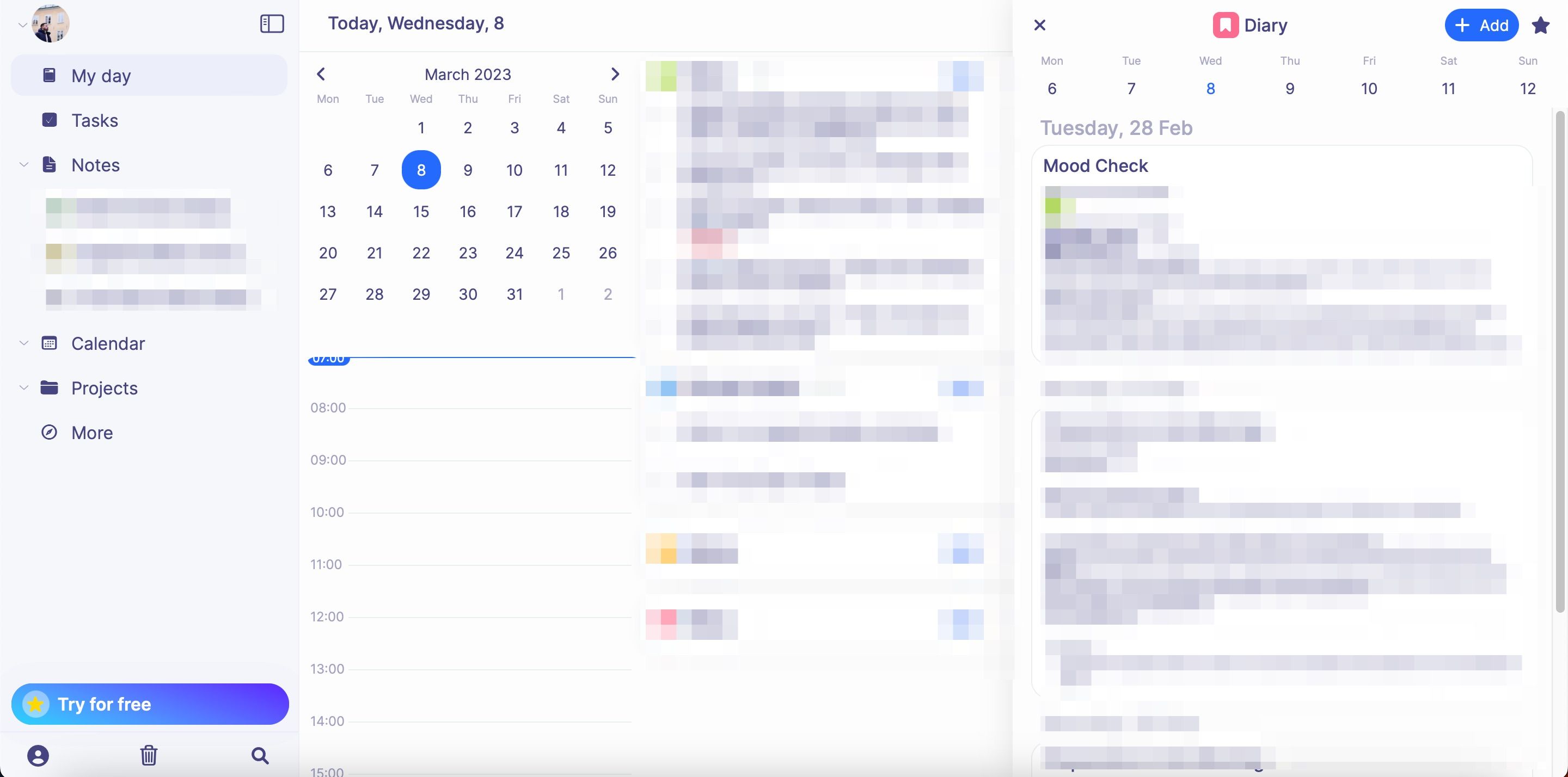
می توانید بخش Diary را به عنوان یک ویجت اضافه کنید. پس از چند روز، برای ادامه استفاده از آن، باید به نسخه پولی Brite ارتقا دهید. اگر میخواهید به یک طرح رایگان پایبند باشید، یا میخواهید افکار خود را آزادانهتر بنویسید، همیشه میتوانید از ویژگی یادداشتها برای ثبت افکار خود استفاده کنید.
6. تقسیم کار خود به پروژه های مختلف
چه دانشجو باشید، چه خوداشتغال یا در یک شغل معمولی، احتمالاً باید زمان خود را به بخش های مختلف تقسیم کنید. منظم نگه داشتن همه چیز ممکن است بعد از مدتی دشوار شود و تلاش فعال برای تقسیم کار بر اساس آن ایده خوبی است.
Brite یک بخش پروژه دارد که به شما امکان می دهد موارد فوق را انجام دهید. پس از انتخاب این گزینه در نوار ابزار سمت چپ، می توانید با رفتن به دکمه افزودن در بالا، یک پروژه جدید ایجاد کنید.
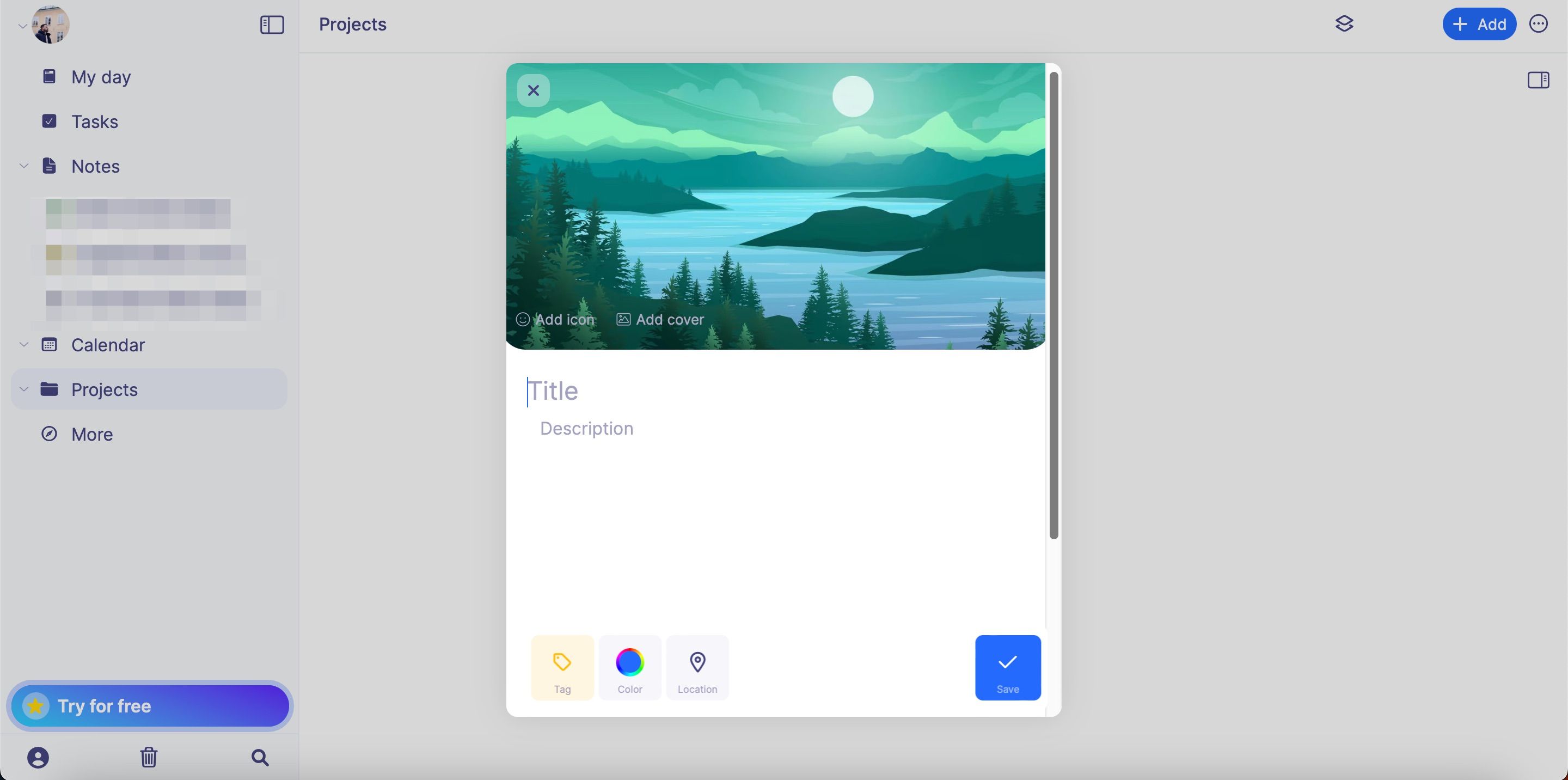
در پنجره پاپ آپ می توانید عناوین، توضیحات و هر چیز دیگری را که احساس می کنید ضروری است اضافه کنید.
7. توجه به جلسات، ضرب الاجل ها و رویدادها
هنگام برنامه ریزی هفته خود در بریت، می توانید به راحتی جلسات، ضرب الاجل ها و سایر رویدادها را به فضای کاری خود اضافه کنید. ساده ترین راه برای انجام این کار، افزودن ویجت Calendar و باز کردن پنجره است. پس از ظاهر شدن تقویم، می توانید با کلیک بر روی یک شکاف زمانی، یک رویداد جدید ایجاد کنید. یا میتوانید افزودن را در بالا سمت راست انتخاب کنید.
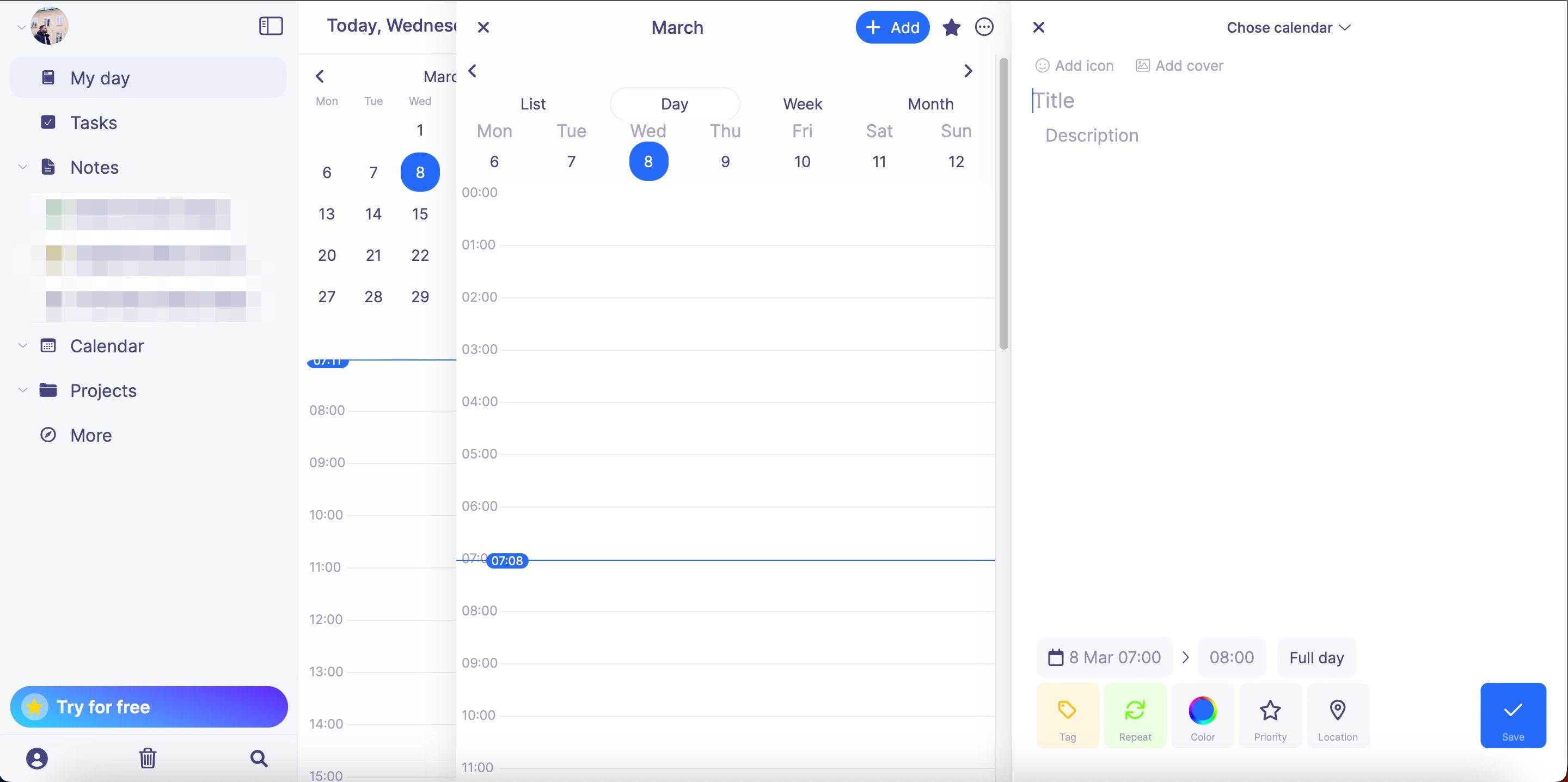
افزودن یک رویداد به تقویم خود از اینجا به بعد تفاوت زیادی با Google Calendar ندارد. در پایین، میتوانید مدت زمان ماندگاری آن را سفارشی کنید. اگر رویداد تمام روز طول بکشد، شما همچنین می توانید آن را انتخاب کنید. تقویم Brite به شما امکان می دهد مکان رویداد خود را نیز به همراه موارد مختلف دیگر انتخاب کنید.
از Brite برای سازماندهی بهتر هفته خود استفاده کنید
Brite یک ابزار عالی برای سازماندهی بهتر هفته شما است. میتوانید از این برنامه برای اضافه کردن جلسات و رویدادها و همچنین انتخاب اینکه کدام یک از کارهای روزانه شما به بیشترین توجه نیاز دارد استفاده کنید. علاوه بر این، چندین ویجت مفید پیدا خواهید کرد که به شما امکان می دهد در مسیر خود بمانید.
هنگام استفاده از Brite، می توانید وظایف تکرار شونده را نیز تنظیم کنید و تعهدات خود را به پروژه های مختلف تقسیم کنید. و حتی اگر برنامه دیگری را انتخاب کنید، این راهنما باید نکات و ترفندهایی را به شما ارائه میدهد که همچنان میتوانید از آنها پیروی کنید.
